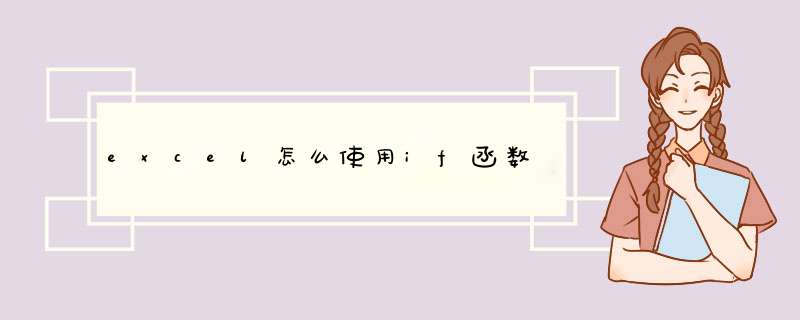
使用方法如下:
公式:=IF(VLOOKUP(B3,全员一览表!B:AD,25,0)=0,"",VLOOKUP(B3,全员一览表!B:AD,25,0))。
=IF(COUNTIF(key!B:B,H14)>0,"是","")。
=IF(COUNTIF(key!B:B,H14)=0,"","是")。
=IF(COUNTIF(key!B:B,H14),"是","")。
例如IF(测试条件,结果1,结果2),即如果满足“测试条件”则显示“结果1”,如果不满足“测试条件”则显示“结果2”。
Logical_test 表示计算结果为 TRUE 或 FALSE 的任意值或表达式。
例如,A10=100 就是一个逻辑表达式,如果单元格 A10 中的值等于 100,表达式即为 TRUE,否则为 FALSE。本参数可使用任何比较运算符(=(等于)、>(大于)、>=(大于等于)、<=(小于等于等运算符))。
IF函数在Excel表格中十分重要,是我们日常办公使用频率很高的一个函数。首先我们来了解下它的语法结构、函数的功能和条件表达方式以及函数嵌套的执行过程。
1.IF函数的语法结构
IF函数的语法结构:IF(条件,结果1,结果2)
2.IF函数的功能
对满足条件的数据进行处理,条件满足则输出结果1,不满足则输出结果2。可以省略结果1或结果2,但不能同时省略。
3.条件表达式
把两个表达式用关系运算符(主要有=,<>,>,<,>=,<=等6个关系运算符)连接起来就构成条件表达式。
举个简单点的例子:
=IF(A1=100,1,0)
意思是说,当A1=100时,返回1,否则返回0。
4.IF函数嵌套的执行过程
如果按等级来判断某个变量,IF函数的格式如下:
=IF(C1>60,IF(AND(C1>90),"优秀","合格"),"不合格")
上述IF语句的语法解释:如果单元格C1的值大于60,则执行第二个参数,在这里为嵌套函数,继续判断单元格C1的值是否大于90(为了让大家体会一下AND函数的应用,写成AND(C1>90),实际上可以仅写C1>90),如果满足在单元格C2中显示优秀字样,不满足显示合格字样,如果C1的值以上条件都不满足,则执行第三个参数即在单元格C2中显示不合格字样。
例如:销售额与奖金的关系。销售额随着奖金的增长而增长,具体表现为:销售额80000,按照40%来提成。
在上图中,A列是自己输入,B列为IF公式,C列公式为AXB 即C2=A2B2
这个时候在B2输入公式:=IF(A2>=80000,04,03)
IF就是如果的意思,他的语法是 如果A条件成立,则显示为B,不成立显示为C
语法:=if(A,B,C) IF后面要加(),A B C之前用,隔开,注意()和,都是英文输入下的。
在上面这个例子中,条件就是A2>=80000 ,如果成立就显示为04 也就是40%,不成立就显示03
然后复制B2,分别粘贴在B3 B4 B5
但是很多时候我们一个条件并不能满足我们,所以会用到多重IF
B2的公式为:=IF(A10>=80000,04,IF(A10>=60000,03,IF(A10<60000,02)))
这里一共有3个IF,分别对应大于80000 6000-80000 小于60000三个区间
上面的解释为当A10大于等于8000为04,小于80000则进行下面一个判断,下面就是大于等于6000这个区间值为03,后面的小于60000就是02也是如此。
打开的excel表格文件,鼠标点击需求单元格,然后点击菜单栏中插入函数的fx按钮,d出插入函数对话框。
在选择函数列表里选择IF函数,点击确定。
在d出的函数参数对话框:
第一行写条件的判定;
第二行写条件成立情况下显示内容;
第三行写条件不成立情况下显示内容;点击确定。
将鼠标放在需求单元格的右下角,出现+后往下拉,即可计算出B列所有合格或者不合格情况。
欢迎分享,转载请注明来源:内存溢出

 微信扫一扫
微信扫一扫
 支付宝扫一扫
支付宝扫一扫
评论列表(0条)